Modul 2 - introduksjon til løkker og variabler
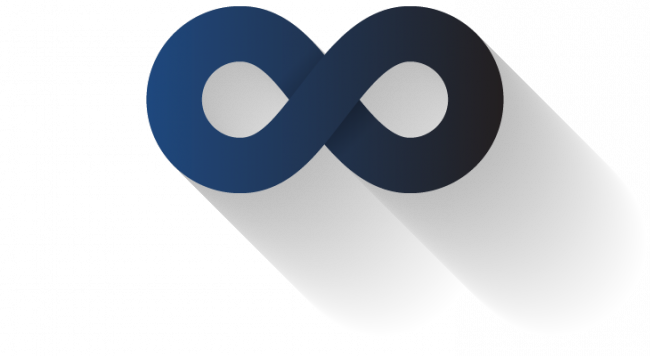
Hensikt
Matematikk
- Bruke egenskaper ved kvadrater.
- Utforske plassering, orientering og størrelse av et kvadrat.
- Lage mønstre ved rotasjon, forflytning og endring av størrelse.
Programmering
- Bli kjent med løkker og variabler.
Oversikt over nye blokker i denne modulen
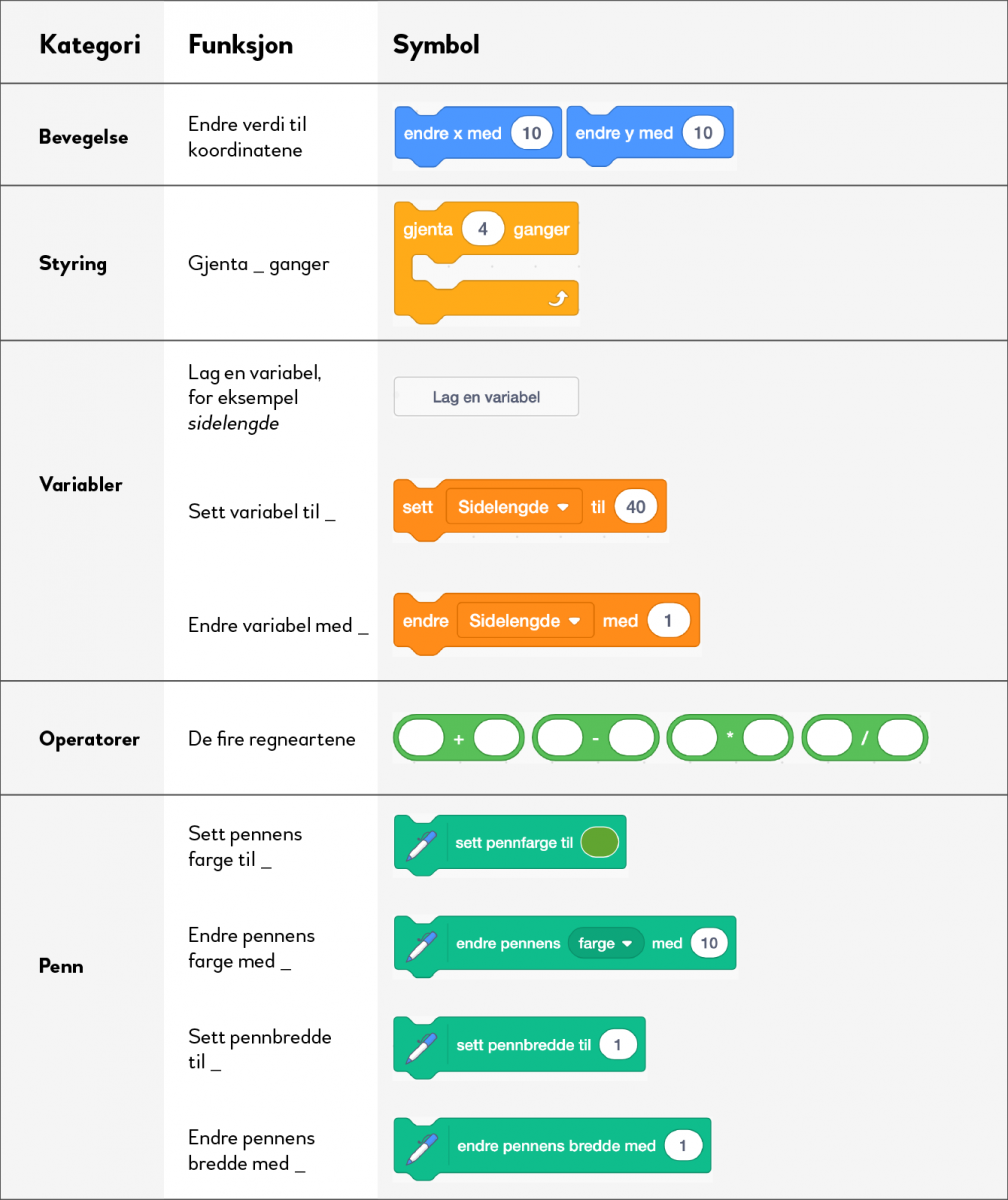
Kort oversikt
Denne modulen er tredelt og handler om å utforske kvadrater og mønstre. I DEL 1 skal elevene tolke en kodeblokk med blokker som er kjent fra introduksjonen. Kodeblokken tegner et kvadrat med bruk av unødvendig mange blokker. Ved å introdusere blokken gjenta _ kan kodeblokken optimaliseres. I DEL 2 blir elevene introdusert for «løkke i løkke» og variabler. De blir også utfordret på å lage enkle mønster av kvadrater ved å bruke rotasjon, forflytning og endring av størrelse på kvadratene. DEL 3 utfordrer elevene på å lage mønster ved å kombinere disse tre muligheten. I tillegg introduseres operatorer som gir mulighet for å lage kompliserte mønstre.
Del 1 - tolking av kodeblokk
Elevene får utlevert kopi av denne kodeblokken (arbeidsark 02a).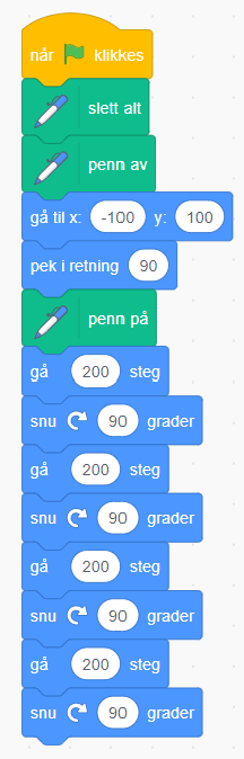
Elevene ser først gjennom programmet hver for seg før de deler tanker med hverandre i grupper og blir enige om hva programmet utfører.
Elevene skal forutsi hva programmet gjør ved å tegne resultatet i koordinatsystemet på arbeidsarket.
Elevene velger figur Arrow1 og laster inn bakgrunnen Xy-grid, lager og kjører kodeblokken og sjekker resultatet mot tegningen de laget.
Optimalisering
Gruppene får utlevert kopi av dette programmet (arbeidsark 02b).
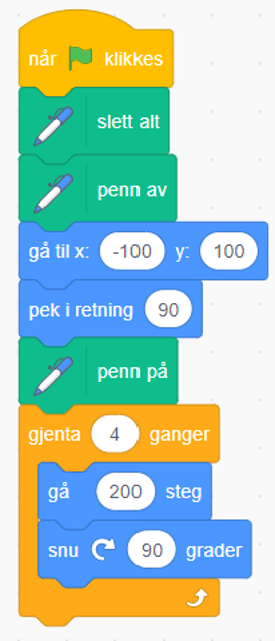
Aktivitet
Elevene ser først gjennom programmet hver for seg før de deler tanker med hverandre i gruppene og blir enige om hva kodeblokken utfører. Deretter skal de undersøke hva som er likt og hva som er forskjellig i de to kodeblokkene de har fått utlevert. Oppsummer dette i plenum.
Elevene endrer programmet de allerede har laget og sjekker om de får samme figur når de kjører programmet.
Utforsking av plassering, orientering og størrelse
Hvor stor kan sidelengden maksimalt være i et kvadrat, slik at det får plass i resultatvinduet (arbeidsark 02c)?
Man kan for eksempel velge
- ulike steder å starte på, ved å endre verdiene i blokken gå til x:_ y:_
- velge andre vinkler enn 90 i blokken pek i retning_
Eksempler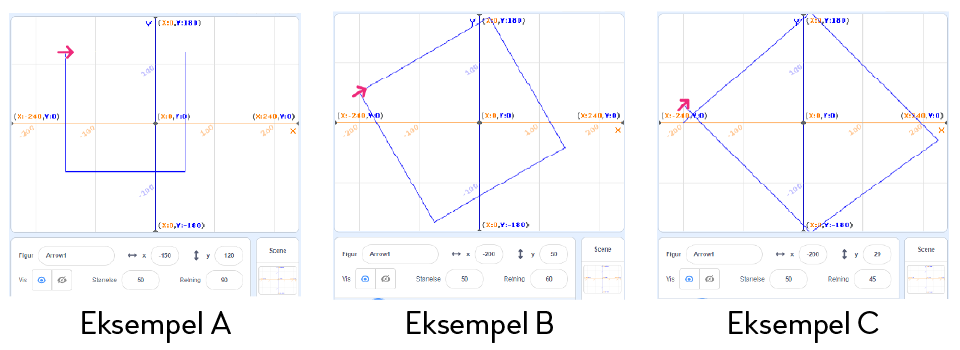
Velger man for stor sidelengde, blir figuren "ødelagt", som i eksempel C. Da må man justere sidelengden for å få plass.
Del 2 - løkke i løkke
La elevene studere denne kodeblokken individuelt før de samtaler i grupper om hva de har lagt merke til (arbeidsark 02d).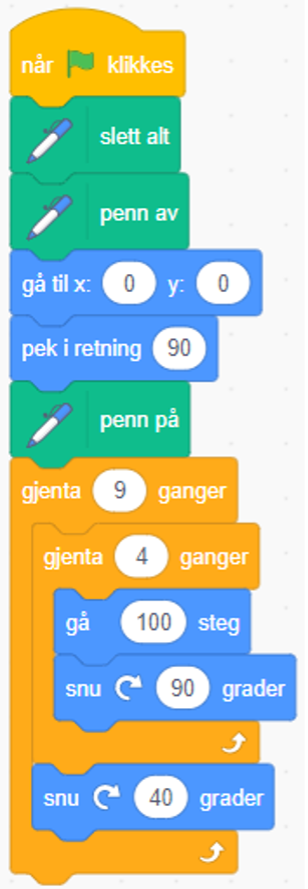
La gruppene få mulighet til å fortelle i plenum om det de har merket seg.
Når vi lager en løkke i en løkke, kan det by på utfordringer for elevene som kan være nyttig å diskutere. Her er noen ideer til spørsmål du kan bruke.
- Hva kjenner dere igjen fra kodeblokken dere nettopp arbeidet med?
- Hva er nytt i denne kodeblokken?
- Hvorfor rotasjon 40 grader i den siste blokken?
- Hvor stor rotasjon må vi bruke om vi vil tegne opp 10 kvadrater?
La elevene lage kodeblokken og eksperimentere med ulike antall kvadrater og undersøke hvor mange grader man må rotere etter hvert kvadrat.
Ofte er det tidsbesparende å bygge videre på ei fil man allerede har fremfor å starte med et tomt arbeidsfelt. Når man skal modifisere et program og ønsker å beholde det opprinnelige prosjektet, kan man lage en kopi av prosjektet (Fil – Lagre som kopi). Denne kopien gir du et nytt navn, slik at både det opprinnelige og det modifiserte prosjektet tas vare på.
Modifisering
Etter denne utfordringen med rotasjon kan elevene utfordres på å endre kodeblokken, slik at den flytter på kvadratet, i stedet for å rotere det (arbeidsark 02e).
Eksempel: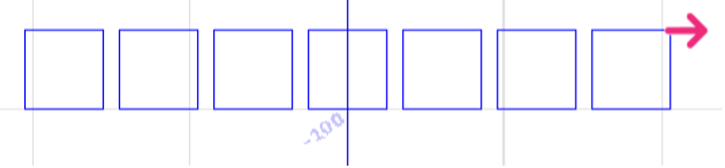
Introdusering av variabler
De to foregående oppleggene lager et visst antall kvadrater med samme sidelengde. Med en variabel kan man endre størrelsen før neste kvadrat blir tegnet.
La elevene studere denne kodeblokken individuelt før de samtaler i grupper om hva de har lagt merke til (arbeidsark 02f).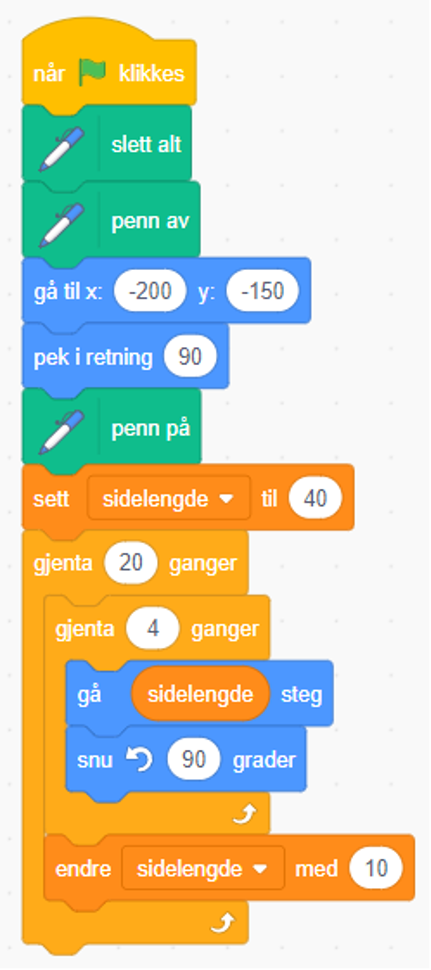
La gruppene få mulighet til å fortelle i plenum om det de har merket seg.
Her er noen ideer til spørsmål du kan bruke i diskusjonen om variabler.
- Hvordan bestemmer man sidelengden til kvadratet?
- Hva skjer med sidelengden for hvert kvadrat som blir tegnet?
Oppsummering
La elevene snakke sammen om de tre ulike måtene å lage mønster på, hvilke blokker som trengs og hva blokkene gjør med figurene som blir tegnet.
Det kan også være nyttig å la elevene lage en oversikt som viser hvilke blokker de til nå har arbeidet med og lage en kort beskrivelse av hva hver blokk utfører.
Utfordring
Elevene kan nå bli utfordret på å lage sine egne mønster med de blokkene de nå har arbeidet med. Elevene kan enten først lage en skisse av mønsteret på arbeidsark 01c Koordinatsystem, eller prøve seg på et eller flere av disse mønstrene (arbeidsark 02g):
Rotasjon
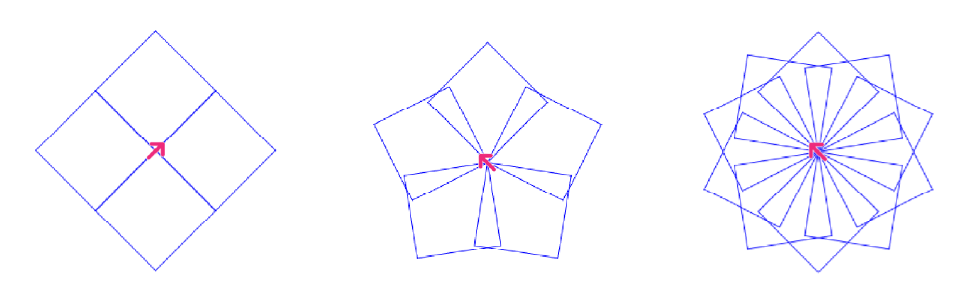
Forflytning
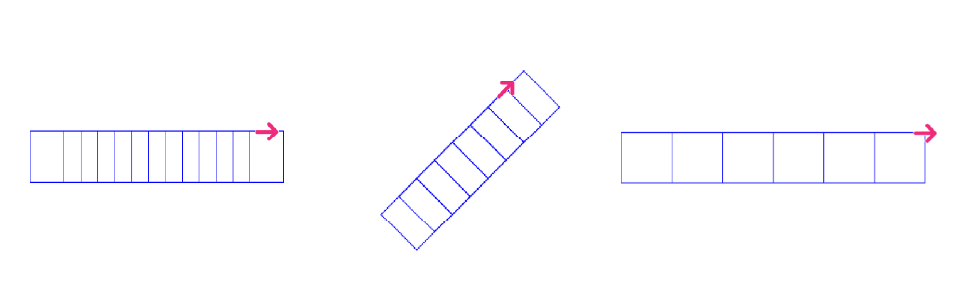
Frisk opp med å endre farge eller penntykkelse - eller begge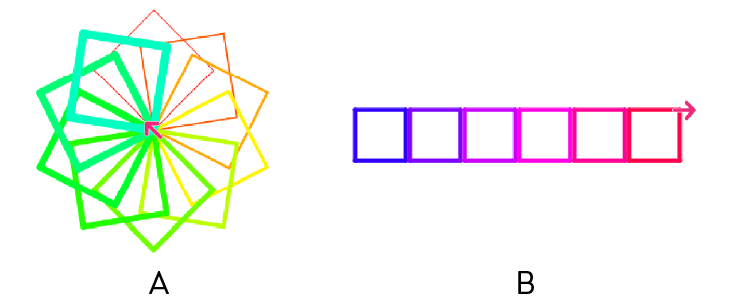
Kommentar
I mønstrene A og B er disse blokkene lagt inn: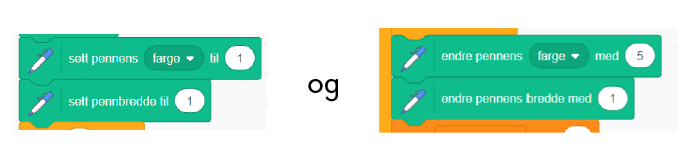
- Pennfargen kan være 1-100.
- Mønster A starter pennbredden med 1 og øker med 1.
- I mønster B er pennbredden hele tiden 5. Pennens farge starter på 70 og endres med 5.
- Fargen starter med 1 og endres med 5.
Del 3 - introduksjon av tre nye blokker
I kodeblokk A endres variabelen sidelengde med en konstant før neste kvadrat blir tegnet. I kodeblokk B endres sidelengden med en faktor (arbeidsark 02h).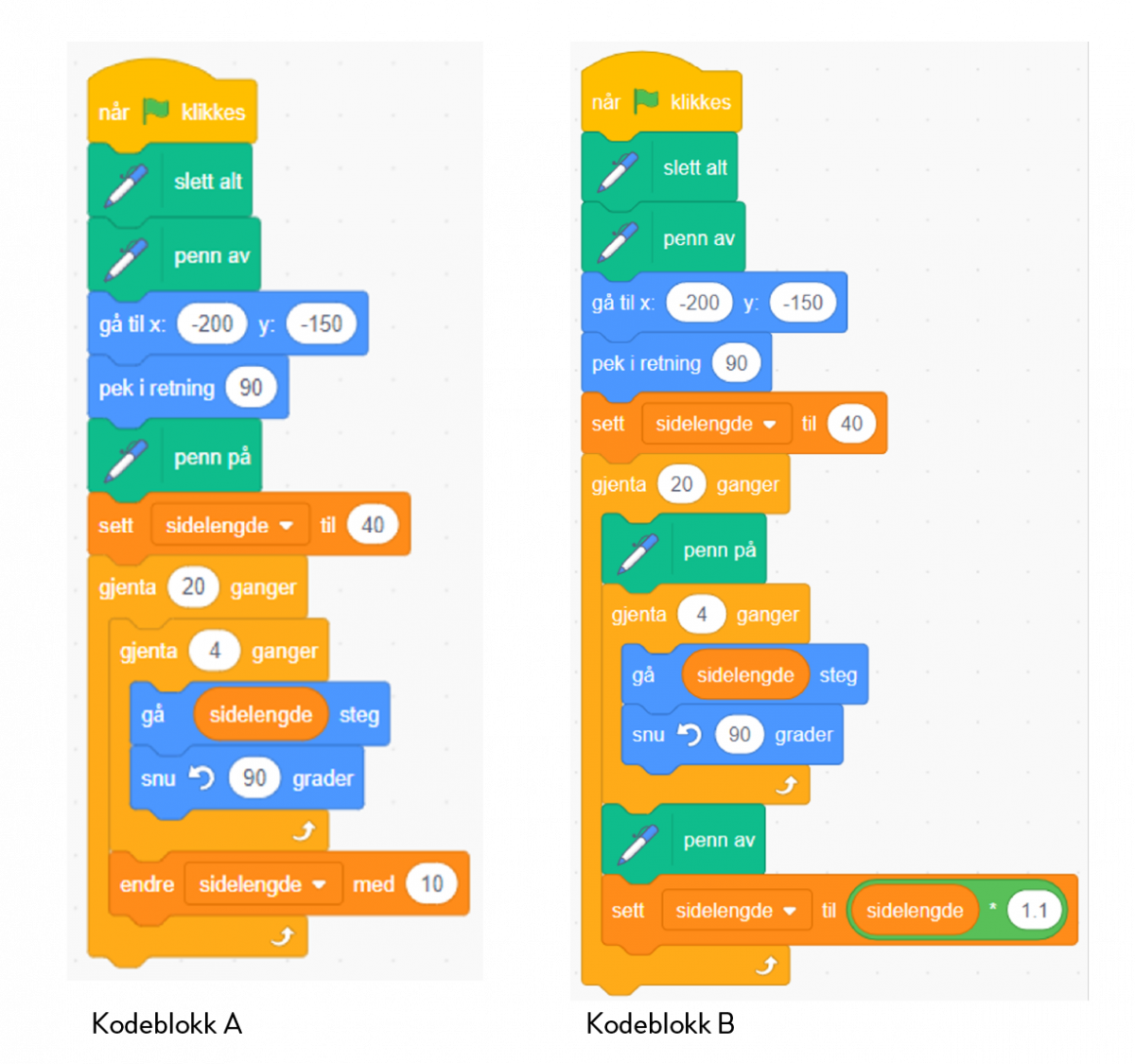
La elevene beskrive forskjellen på de to måtene å endre sidelengden på og prøve dem ut.
Startpunktet på tegning av nytt kvadrat kan endres ved å legge til blokken endre x med _ og/eller endre y med _.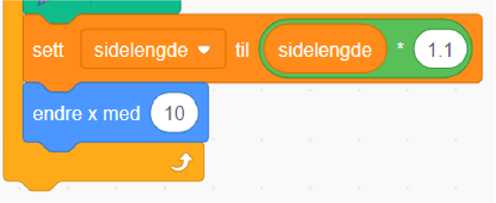
La elevene prøve ut virkningen, det kan være at mønsteret blir for stort. Da må de endre noen av verdiene på startpunkt sidelengde eller antall gjentakelser.
Lag mønstre med kvadrater
Med de blokkene elevene nå er introdusert for, kan de lage et utall mønstre. Det beste er selvsagt om elevene lager en plan for et mønster de ønsker å lage, og så lager mønsteret.
Her viseres et utvalg mønstre som kan være til inspirasjon (arbeidsark 02i):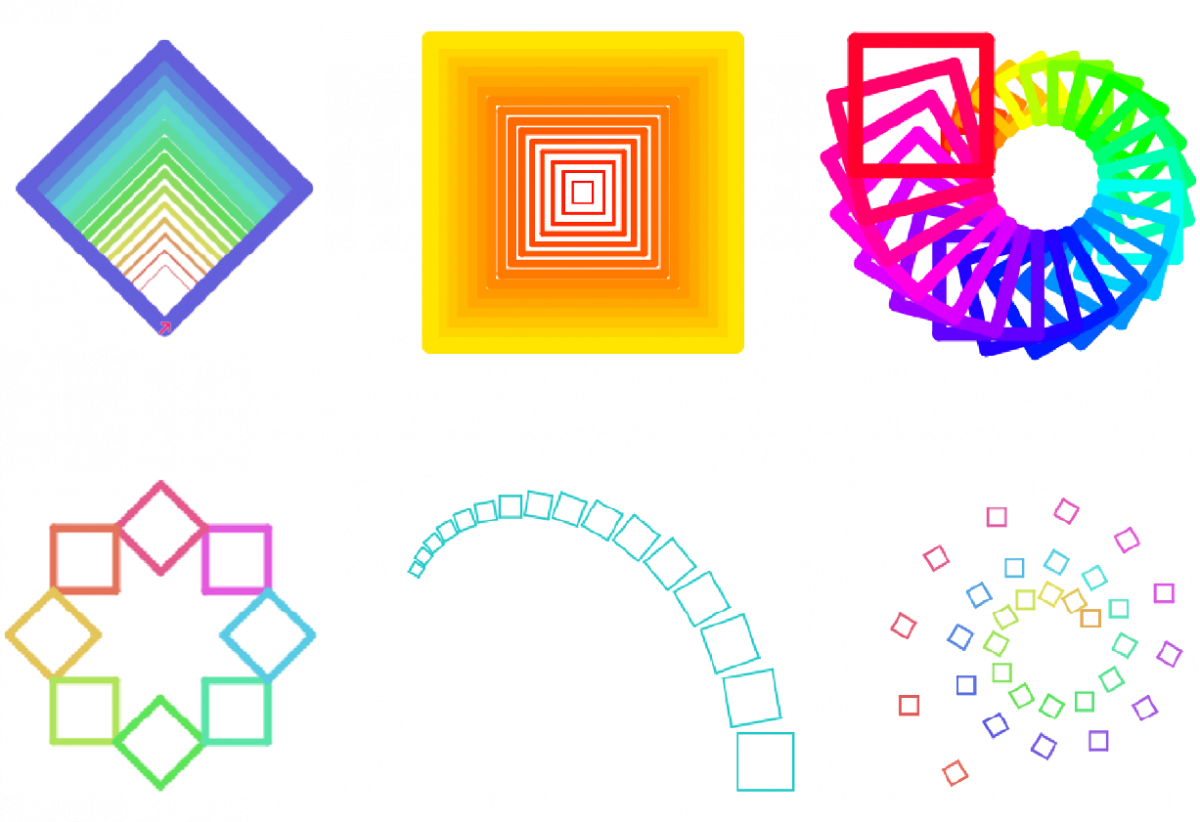
Anbefalt arbeidsgang
- Lag skisse (analog aktivitet)
Elevene lager skisse til et symmetrisk mønster som skal programmeres. Mønsteret kan gjerne bestå av kvadrater. - Beskriv oppbyggingen av programmet (analog aktivitet)
Når skissen er ferdig, lager elevene en beskrivelse som viser hvordan man kan bygge opp et program som skal tegne mønsteret. - Lag kodeblokk (digital aktivitet)
Elevene lager og tester programmet i Scratch.